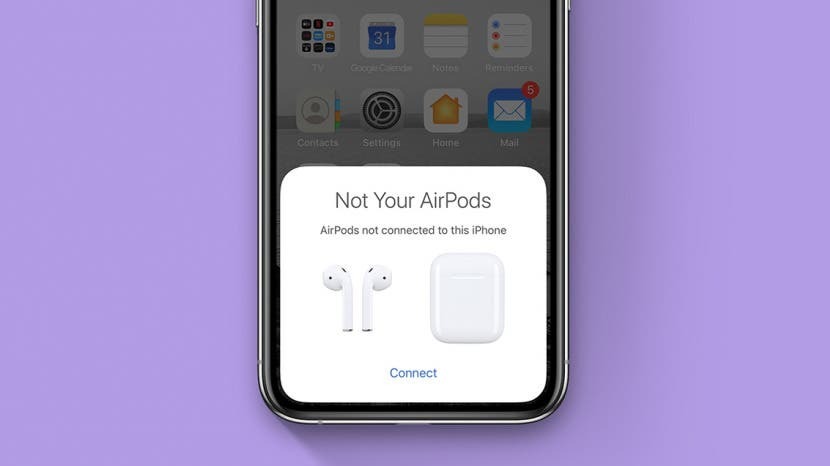
AirPods cortando, não funcionando, não conectando ou pulando? Aqui estão alguns problemas comuns de AirPods e suas soluções fáceis. Quer o seu problema seja com Airpods, AirPods 2ª geração ou AirPods pro, nós o ajudamos. Entre compartilhando seus AirPods com dispositivos de outras pessoas e usando dois conjuntos de AirPods com um iPhone, você pode obter muita quilometragem com seu conjunto. Mas mesmo que eles sejam normalmente mais confiáveis do que outros fones de ouvido sem fio verdadeiros, às vezes você ainda precisará solucionar alguns problemas do AirPod. Nós estamos aqui para ajudar.
Relacionado: Apple AirPods, AirPods 2 e AirPods Pro Guia: carregamento, emparelhamento, configuração, uso, mais
Como consertar seus AirPods quando eles não estão funcionando
O que há neste artigo:
- AirPods cortando
- Os AirPods não estão se conectando ao iPhone
- AirPods sem conexão com o computador
- Encontre um AirPod perdido
- Um AirPod não funciona
- Como limpar seus AirPods, AirPods 2ª geração ou AirPods Pro
AirPods continuam cortando
Se você está tendo problemas de conexão do AirPod em que o áudio falha ou pula, você não está sozinho. Embora os AirPods possam, às vezes, operar a até 30 metros de distância do iPhone emparelhado, na prática, obstáculos físicos e interferências costumam atrapalhar. Os sistemas sem fio são vulneráveis a esse tipo de problema e muitas pessoas relatam isso. Aqui estão as etapas para tentar:
- Coloque seus AirPods em seu estojo de carregamento, feche a tampa, espere alguns segundos e, em seguida, retire-os e tente novamente. Isso informa aos AirPods para redefinir sua conexão sem fio entre si e com o seu iPhone.
- Experimente mover os AirPods para perto do iPhone. Se funcionar, o problema provavelmente era interferência de rádio ou bateria fraca.
- Certifique-se de que seus AirPods estejam carregados. Um nível de bateria baixo pode dificultar a conexão, especialmente com AirPods mais antigos.
- Desligue o Bluetooth e ligue-o novamente. Você pode fazer isso no Centro de controle. (Vejo Como Abrir o Centro de Controle). Basta tocar no ícone do Bluetooth para desligá-lo, esperar alguns segundos e ligá-lo novamente.
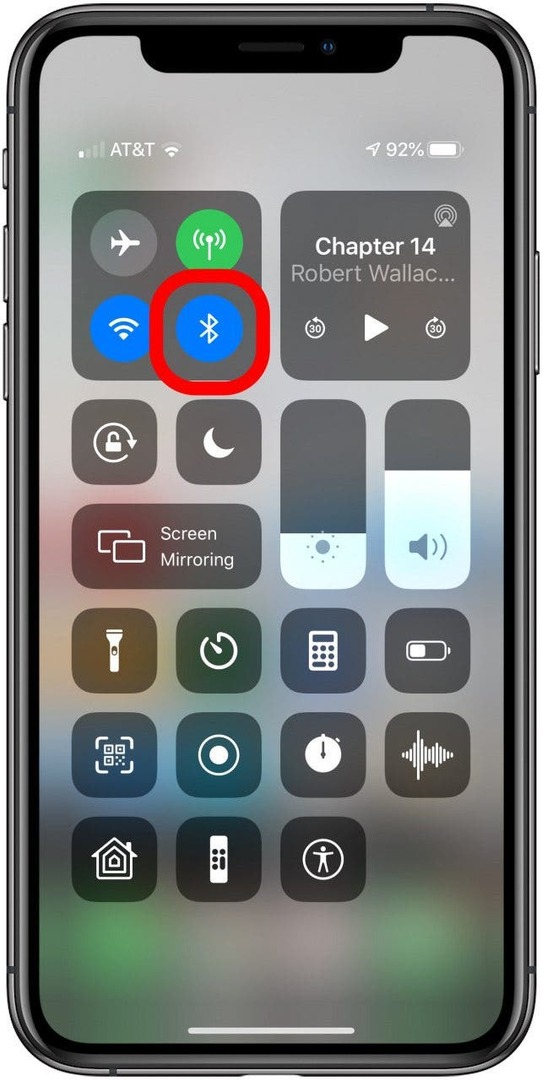
- Você pode tentar desligar o Wi-Fi do seu iPhone enquanto ouve. Isso reduzirá a interferência de rádio. Obviamente, não é uma solução de longo prazo, mas se funcionar, você pode ter certeza de que a interferência de rádio é o seu problema.
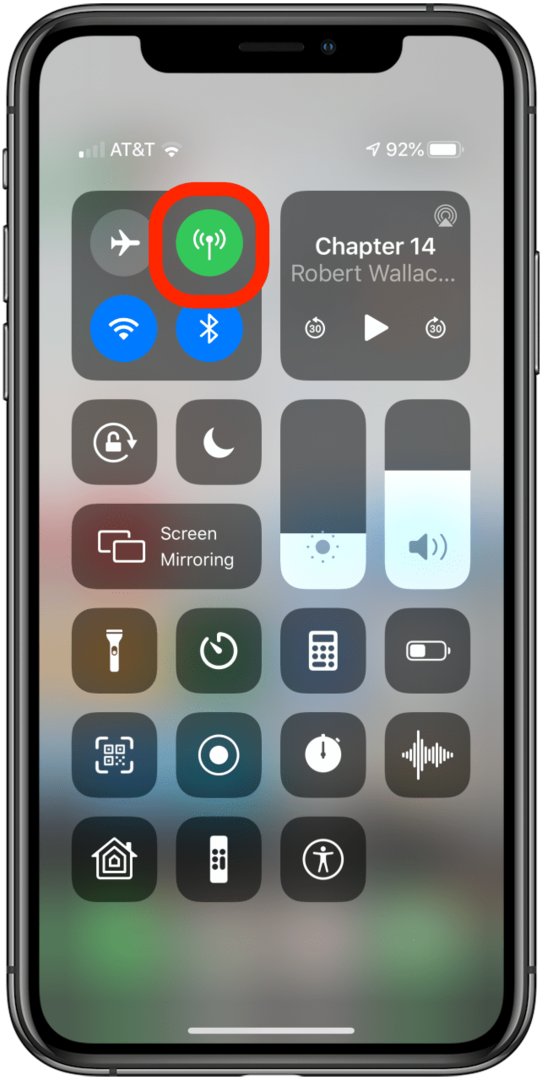
- Procure outras fontes de interferência de rádio em seu ambiente, como fornos de microondas, telefones sem fio, walkie-talkies ou luzes fluorescentes. Se você tiver um desses, tente mover-se mais longe dele ou desligá-lo.
- Reduza a interferência de rádio em sua casa trocando seu roteador Wi-Fi por um que use a banda de 5,0 GHz em vez de 2,4 GHZ, e se você tiver uma rede Wi-Fi de 5,0 GHZ, configurar tantos dispositivos para usá-la quanto possível.
Explicação: Bluetooth e AirPlay (seus AirPods usam ambos) são tecnologias de rádio que transmitem na largura de banda de 2,4 GHz, uma banda também usada por 2,4 GHz Wi-fi. Cada vez que um dispositivo Bluetooth ou AirPlay estabelece uma nova conexão, ele verifica a faixa de 2,4 GHz em busca de uma parte "silenciosa" não utilizada do banda. Com muitos computadores e dispositivos Bluetooth na mesma área, a banda pode ficar barulhenta, como uma sala em que todos estão gritando informações de um lado para outro. Quando você desliga o Bluetooth no iPhone, tudo o que está conectado ao iPhone se desconecta e fica em silêncio. Quando você o liga novamente, todos eles procuram uma parte silenciosa para usar. O que isso não funciona, pode ajudar a mudar os dispositivos da faixa de 2,4 GHz para a faixa de 5,0 GHz.
Se o problema persistir mesmo que você tenha visitado vários ambientes, provavelmente não é um problema de interferência sem fio. Vamos tentar algumas correções físicas e de software.
Certifique-se de que seus AirPods são o dispositivo de áudio padrão
Para fazer isso:
- Coloque seus AirPods e comece um pouco de música.
- Abra o menu AirPlay, que você pode acessar tocando no Ícone AirPlay aqui retratado no centro de controle, mas também disponível em seu aplicativo reprodutor de áudio.
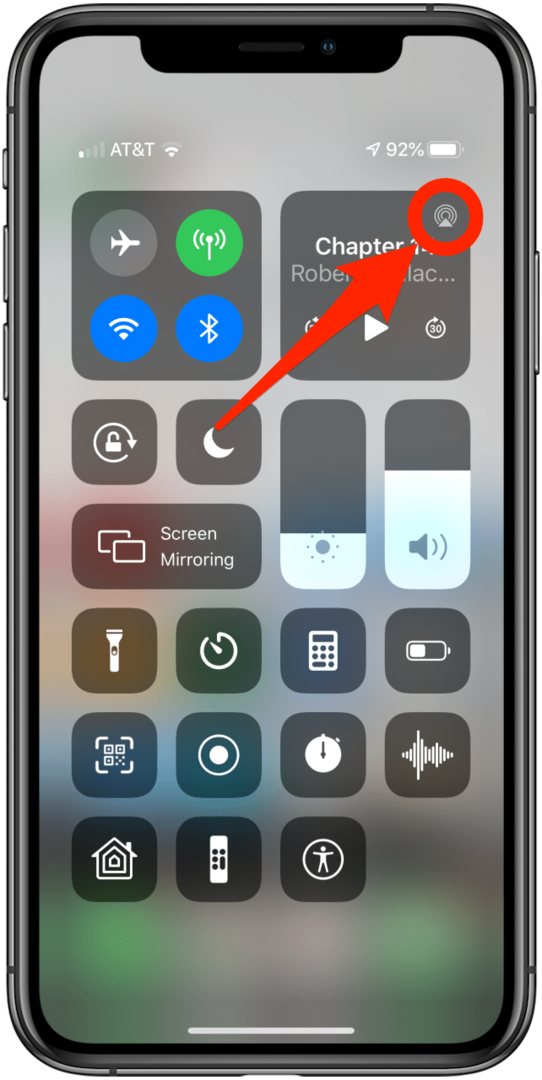
- Certifique-se de que seus AirPods estejam verificados.
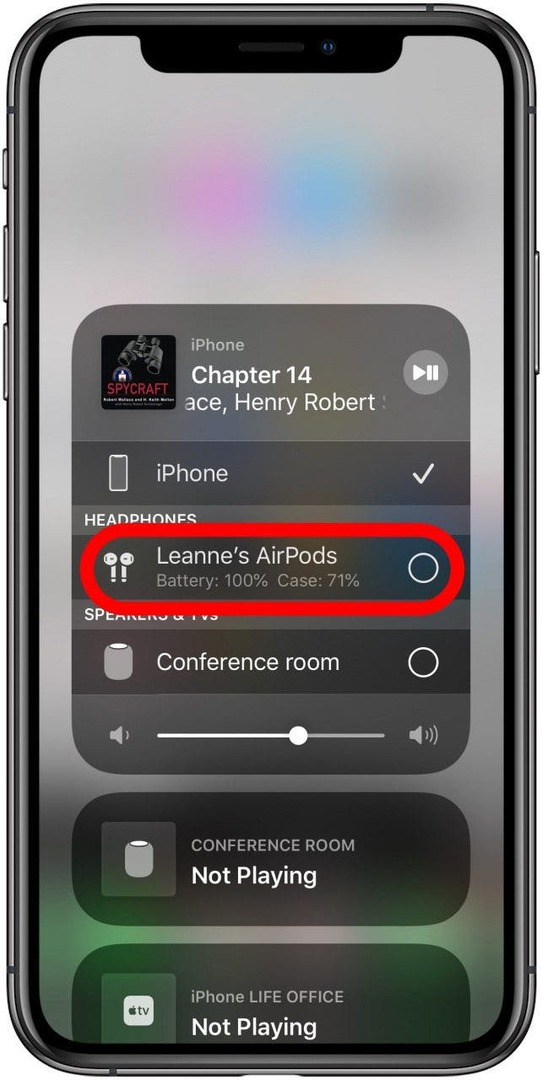
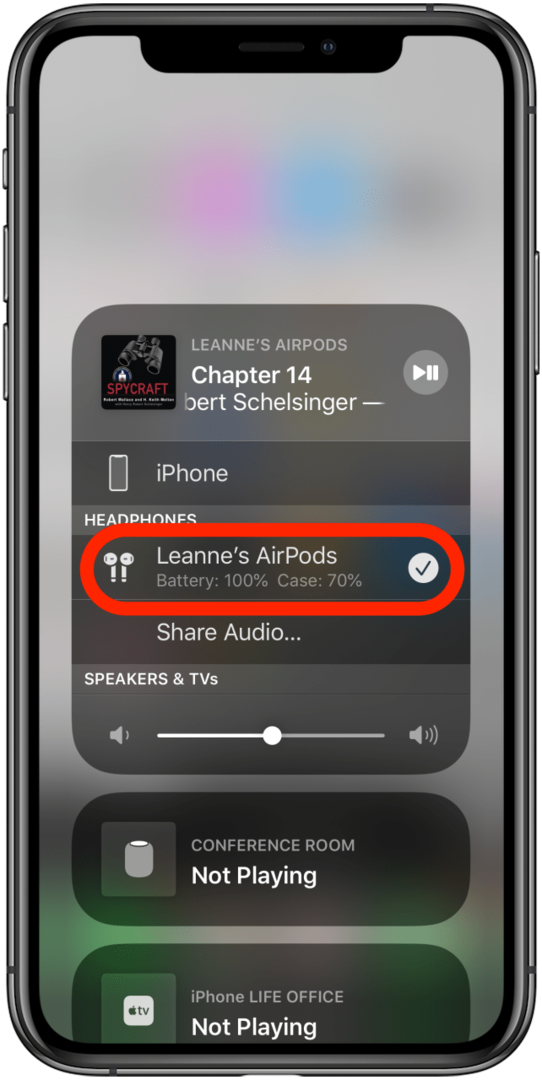
Etapas adicionais para impedir que seus AirPods sejam interrompidos:
Se ainda não estiver funcionando de forma consistente, tente estes truques extras:
- Limpe seus AirPods (abaixo). Isso pode resolver um número surpreendente de problemas.
- Você pode querer verificar o seu Configurações de roteamento de áudio de chamada.
- Reinicie seus Airpods. É rápido e razoavelmente fácil e geralmente resolve uma série de problemas.
Os AirPods não estão se conectando ao iPhone
Não se preocupe. Se os seus AirPods, AirPods 2ª Geração ou AirPods Pro não se conectar ao seu iPhone ou iPad, basta percorrer esta lista de sugestões. Você não precisa fazer todos eles. Pare quando o problema parecer resolvido.
- Atualize seu dispositivo para o sistema operacional mais recente. Seus dispositivos iOS precisam ter iOS 12.2 ou posterior. Android, Windows e outros dispositivos geralmente são mais estáveis e costumam ter melhores conexões quando estão atualizados.
- Certifique-se de que o Bluetooth está ligado: abra o centro de controle e verifique se o ícone do Bluetooth está realçado (veja acima).
- Coloque os AirPods de volta em sua caixa e verifique se a luz indicadora está acesa. Se ele estiver desligado e não ligar quando você abrir o estojo novamente, a bateria do estojo de carregamento pode estar descarregada. Experimente carregar a capa do AirPods.
- Se o seu caso estiver morto, certifique-se de que o cabo (ou carregador sem fio) que você usa para carregar o seu caso AirPod está funcionando. Experimente com o seu iPhone e certifique-se de que o iPhone comece a carregar. Você pode gostar de saber como verifique o status de seus AirPods quando estiverem conectados, para evitar isso no futuro.
Feche a caixa com os AirPods dentro. Espere pelo menos trinta segundos. Em seguida, desbloqueie o iPhone e abra a caixa AirPods próxima. Se o seu iPhone não exibir uma caixa de diálogo de conexão, mantenha pressionado o botão na parte de trás da capa até que a luz de status pisque em âmbar e depois pisque em branco. Em seguida, feche a caixa e abra-a novamente ao lado do iPhone. Uma janela pop-up deve aparecer para guiá-lo durante a conexão. Esperançosamente, isso resolve o seu problema!
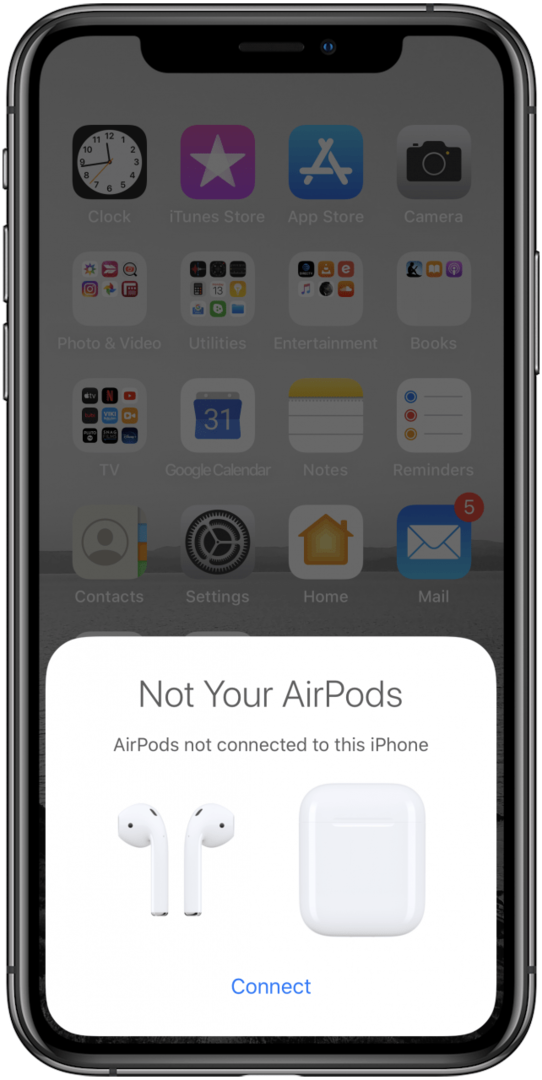
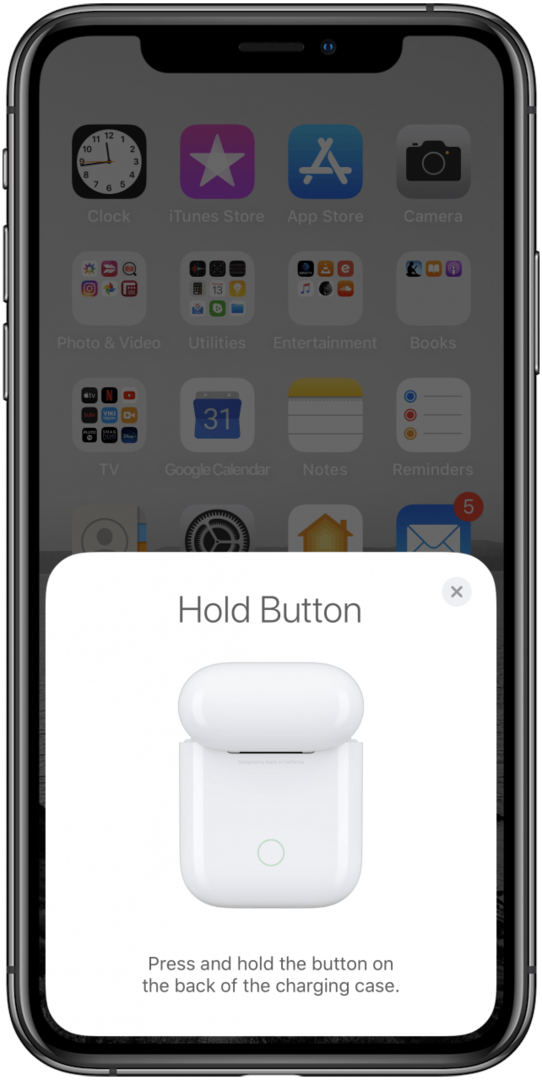
- Se isso não funcionasse, então Reinicie seus AirPods. Isso os retorna às configurações de fábrica. É fácil e rápido de fazer, mas destrói suas configurações, então você pode precisar nomeie seus AirPods e mude o seu Configurações de AirPods.
Os AirPods não se conectam? Diga aos seus dispositivos para esquecê-los e reconecte-os
- Se todos os seus dispositivos Apple estiverem conectados ao iCloud com o mesmo ID Apple, você só precisa fazer isso em um dispositivo. Todos os outros dispositivos Apple que usam o mesmo ID Apple também esquecerão os AirPods.
- Para esquecer seus AirPods em seu Apple Watch, abra Configurações> Bluetooth.
- Toque em Ícone de informação ao lado de seus AirPods (parece um i circulado).
- Então toque Esqueça este Dispositivo.
- Para esquecer seus AirPods em seu Mac, abra Preferências do Sistema.
- Selecione Bluetooth.
- Em seguida, clique no X ao lado dos AirPods.
- Agora que todos os outros dispositivos esqueceram os AirPods, repare os AirPods com seu iPhone usando as instruções acima.
AirPods sem conexão com o computador
Pode ser complicado fazer com que seus AirPods se conectem ao Mac. Às vezes, quando você abre o gabinete e o traz para perto do computador, os AirPods nunca aparecem no menu Bluetooth, portanto, você não pode emparelhá-los. Esta é uma solução alternativa: certifique-se de que seu Mac e seu iPhone (ou iPad) usem o mesmo ID Apple e estejam conectados à Internet e, em seguida:
- Emparelhe seus AirPods com seu iPhone (ou iPad) aproximando-os, abrindo a tampa do estojo de carregamento dos AirPods e seguindo as instruções na tela.
- Feche o gabinete do AirPods.
- Espere até que os AirPods desapareçam do menu AirPlay do seu iPhone ou iPad.
- Verifique a lista de dispositivos Bluetooth do seu Mac. Seu ID Apple e iCloud podem sincronizar o conhecimento dos AirPods do seu iPhone com o Mac.
- Quando isso acontecer, você verá seus AirPods na lista de dispositivos Bluetooth do Mac (Preferências do Sistema> Bluetooth).
- Você pode ter que reiniciar o seu Mac se ele não aparecer imediatamente.
Encontre um AirPod perdido
Não consegue encontrar um AirPod? Sem problemas! Siga as etapas simples neste artigo: Como encontrar um AirPod perdido.
Um AirPod não funciona
Parece que muitas pessoas acham que o AirPod esquerdo não funciona, mas mesmo que seja o certo para você, temos o conselho certo para você. Todos os motivos listados acima em AirPods Cutting Out podem ser responsáveis por isso. Ainda assim, se aquele AirPod silencioso não estiver ligando, há algumas etapas extras a serem tentadas.
- Abra o Definições Aplicativo.
- Tocar Bluetooth.
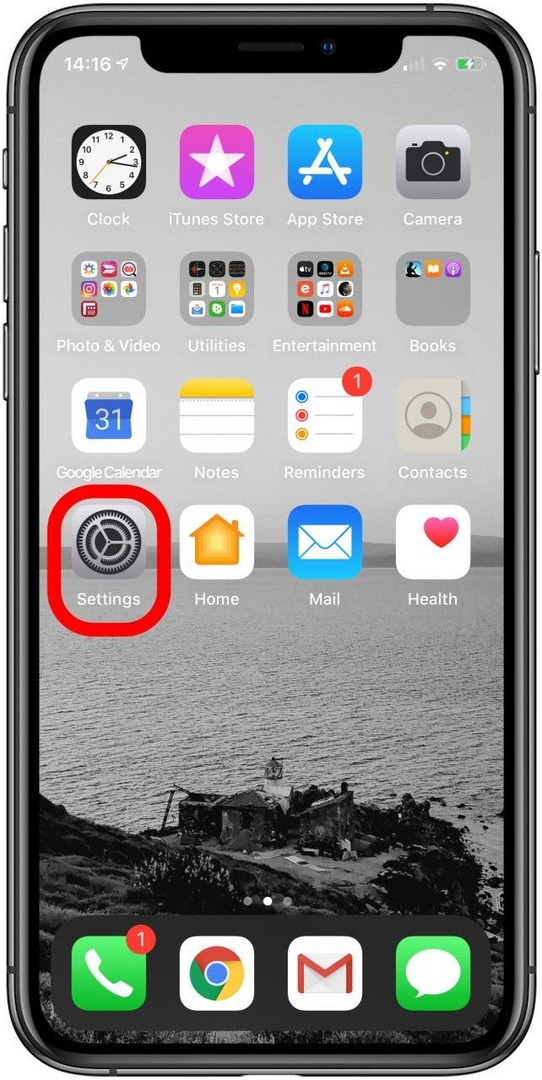
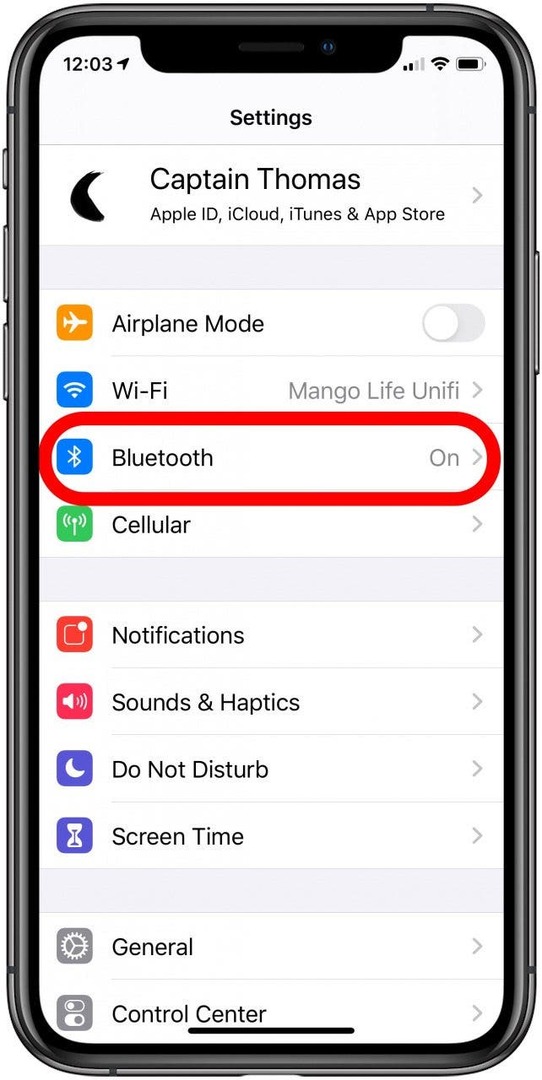
- Toque em circulado eu ao lado de seus AirPods.
- Tocar Esqueça Este Dispositivo.
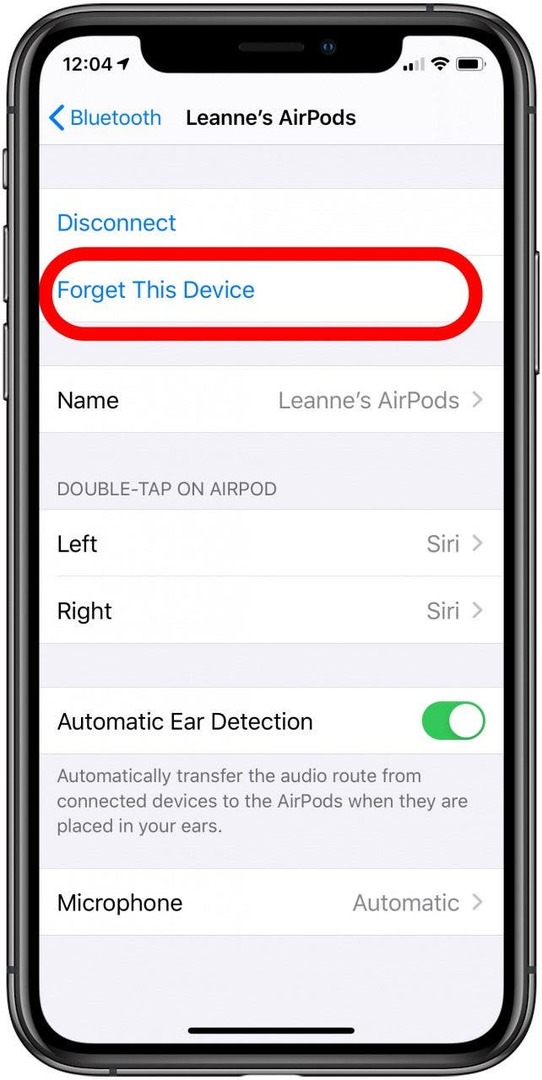
- Devolva os AirPods ao estojo de carregamento, feche a tampa e espere cerca de meio minuto. Em seguida, abra a tampa novamente.
- Pressione e segure o botão na parte de trás dos AirPods até que a luz de status comece a piscar em branco.
- Reconecte seus AirPods aproximando-os do iPhone e abrindo a tampa.
- Se isso não funcionar, vá para o mesmo menu de configurações de Bluetooth acima e desative a Detecção automática de ouvido. Os AirPods só começam a reproduzir o áudio quando detectam que foram colocados no seu ano. Se eles não estiverem identificando corretamente se estão em uma orelha ou não, então um pode não ligar. Desativar a detecção automática de ouvido significa que eles ficarão ligados o tempo todo em que não estiverem no estojo. Isso afetará adversamente a vida útil da bateria, pois o AirPod não irá dormir quando você tirá-lo do ouvido.
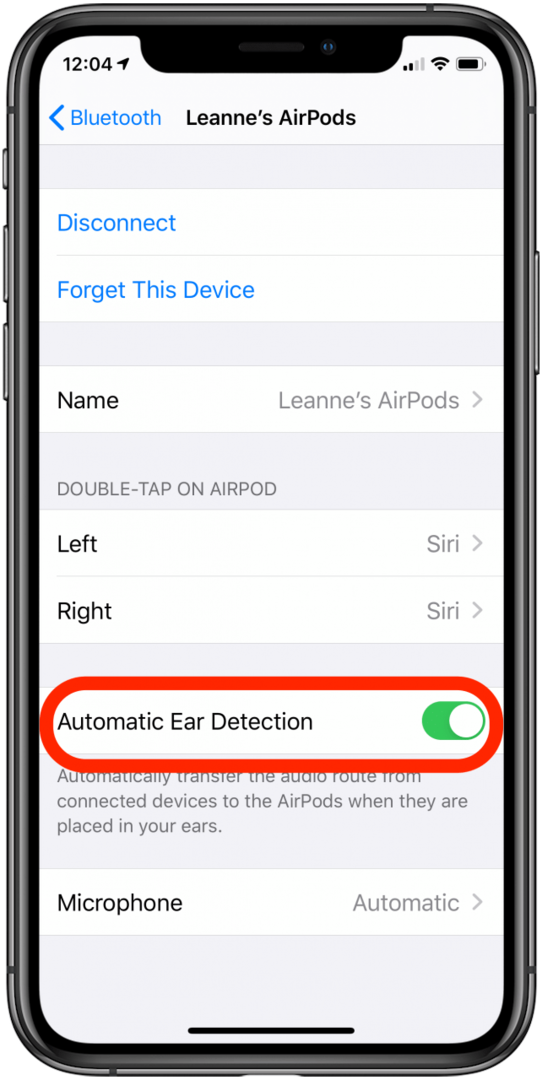
Tem cera de ouvido em seus AirPods? Não se preocupe, não vou mostrar fotos nojentas dos meus AirPods. Você sabe o que parece. Limpar seus AirPods pode resolver problemas que aparentemente não parecem relacionados, como problemas de conectividade e áudio fraco. Também é higiênico! Vamos começar.
- Limpe seus AirPods com um pano macio que não solte fiapos (como você usaria em óculos).
- Não use água e, principalmente, não use sabão! Você pode causar danos permanentes. Os AirPods Pro são resistentes à água, ao contrário dos modelos anteriores, mas ainda é melhor não usar água ou solventes para limpá-los. A resistência à água se desgasta com o tempo e será testada seriamente por qualquer sabão ou agente semelhante. Em vez disso, para manchas ruins, você pode umedecer levemente o pano sem fiapos, mas se o fizer, não coloque os AirPods de volta no estojo de carregamento até que estejam completamente secos! Água no estojo de carregamento pode causar curtos elétricos que irão destruir seus AirPods.
- Se você precisar remover a sujeira das lacunas do alto-falante, tente usar massa de montagem (como isto) para agarrar essa gosma e retirá-la. A massa de montagem deve ser espessa o suficiente para não deixar nada para trás na superfície da caixa de som, e a cor azul vai distingui-la da sujeira.
Esperançosamente, este guia de solução de problemas o ajudou a resolver seu problema. Se não tiver, provavelmente você precisará entrar em contato com o suporte da Apple. Você também pode verificar nosso artigo sobre o que fazer se o seu microfone AirPods não estiver funcionando ou como evitar que seus AirPods caiam. Boa sorte! Próximo, aprenda várias maneiras de verificar o nível da bateria de seus AirPods.